Saat berbincang bersama para pengunjung acara Soklin Internet Sehat untuk Anak, di Central Park Mall Jakarta, ada yang bertanya bagaimana cara memasang parental control. Salah satu aplikasi parental control yang kusebutkan saat itu adalah Qustodio. Sayangnya, yang namanya acara talk show tak ada cukup waktu untuk mempresentasikan slide. Jadi kujanjikan kepada orang tua yang peduli akan keselamatan anaknya di internet itu, melihatnya di blog atau di slideshareku.
Menjawab janji di atas, jadilah aku memaparkan cara memasang Qustodio Parental Control. Ini bukan tulisan review atas aplikasi tersebut. Tidak ada ikatan apa-apa antara aku pribadi maupun ICT Watch yang mengampanyekan InternetSehat dengan pembuat aplikasi Qustodio. Jadi mari kita memulai teknis gampangnya.
- Download aplikasi Qustodio di gadget (smartphone/tablet/ipad) anak Anda. Yang pakai Android, silakan download dari GooglePlay. Yang pakai iOS, Mac, Windows, juga bisa pakai Qustodio. Selesai mengunduh, langsung buka saja aplikasi tersebut. Ketika ada konfirmasi untuk mengaktifkan Qustodio sebagai Device Administrator, sentuh saja menu “Activate”.
- Buat akun Qustodio dengan nama, imel, dan password Anda sendiri (orang tua). Jangan pakai imel anak-anak, ya!
- Selanjutnya tentukan nama anak anda. Ikuti sajalah tahapannya. Gampang, tinggal tap-tip aja sampai muncul menu Success!
- Selanjutnya cek email Anda, buka imel dari Qustodio dan lakukan konfirmasi akun Anda. Kelar!
Ingat, itu adalah instalasi Qustodio pada gadget anak-anak Anda. Bukan pada gadget Anda. Lalu bagaimana cara mengatur dan melihat aktivitas anak-anak pada gadgetnya tersebut?
- Anda bisa saja menginstal Qustodio pada gadget Anda sendiri atau tak perlu instalasi tetapi cukup membuka situs family.qustodio.com. Di sinilah segalanya diatur. Anda bisa mengatur pemantauan terhadap gadget anak Anda, misalnya menentukan aplikasi apa saja yang boleh atau tidak dijalankan, pemantauan browsing, situs apa saja yang Anda larang untuk dibuka melalui gadget anak-anak, meskipun Qustodio sudah punya database yang cukup jeli untuk mengamankan penjelajahan anak-anak di internet.
- Selanjutnya tentukan apakah anda bersedia mendapatkan laporan aktivitas anak-anak anda setiap hari, setiap minggu, atau dua-duanya. Kusarankan pilih saja dua-duanya, biar ada resume setiap minggu untuk bahan obrolan bersama anak tentang kenapa buka ini-itu kenapa lebih banyak main game ini-itu, siapakah orang yang mengirimkan SMS dengan nomor tak bernama, dan sebagainya.
Gitu aja, sih. Gampang kan? Aplikasi ini bisa dipakai gratis selama 3 hari. Selebihnya Anda bisa membelinya dengan harga di bawah $50 untuk lisensi setahun. Mahal? Coba saja dibagi 360 hari. Akan jadi lebih murah jatuhnya jika dibandikan kita harus nongkrongin anak setiap saat. Tapi kalau mau tetap gratis pun tak masalah. Qustodio menyediakan juga akun gratisan dengan batasan hanya 1 anak saja yang bisa kita kontrol aktivitasnya.

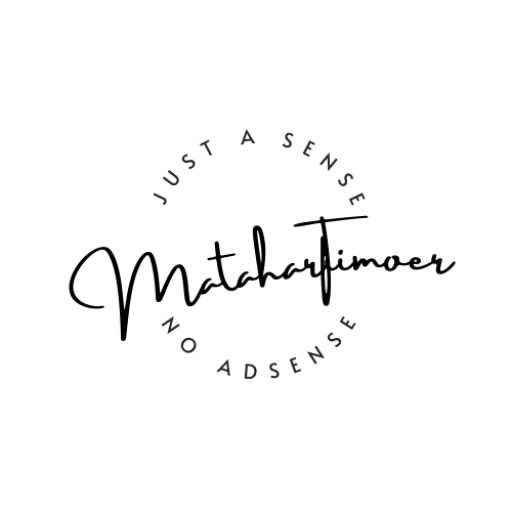
Leave a Reply